- Pole tähtis, kui ilusad on mõned Windows 11 uued kasutajaliidese muudatused, mõned lihtsalt ei suuda nendega harjuda.
- Paljude kasutajate jaoks on paljude kasutajaliidese elementide jaoks mõeldud Windows 10 kujundusstiil endiselt parim ja seda tasub tagasi muuta.
- Kui teile ei meeldi File Exploreri lint, mis Windows 11-l nüüd on, saate minna tagasi sellele, kuidas eelmine OS seda kuvas.
- See artikkel sisaldab täpseid samme, mida peate selle lüliti ise sooritamiseks tegema.

Tänapäeval näib, et iga värske kasutajaliidese kujundus seda üksikasjalikult kirjeldab Microsoft kaasas Windows 11 lükatakse kasutajakogukonna poolt kohe tagasi, ettekäändel, et neile meeldisid Windows 10-s asjad paremini.
Õnneks on endiselt mõned näpunäited ja trikid, mida mõned tehnikahuvilisemad kasutajad oskavad kasutada, et taastada mõned kasutajaliidese elemendid oma eelmise operatsioonisüsteemi väljanägemise järgi.
Võib saavutada kõike, kui teate, kust otsida ja mida näpistada.
Kuidas saada Windows 11-s vana File Exploreri lint?
See protsess pole üldse nii raske, kui võite arvata. See nõuab ainult mõnda hetke teie ajast ja see on saavutatav, ilma et oleksite põhjalikult teadnud, kuidas arvutid tegelikult töötavad.
Kui olete üks kasutajatest, kes hindab kõrgelt nii vana tegemisstiili kui ka vana süsteemi paigutust, siis teadke, et saate naasta vanale File Exploreri lindile ja toimige järgmiselt.
- Juurdepääs Kontrollpaneel rakendus teie Windows 11 seadmes.
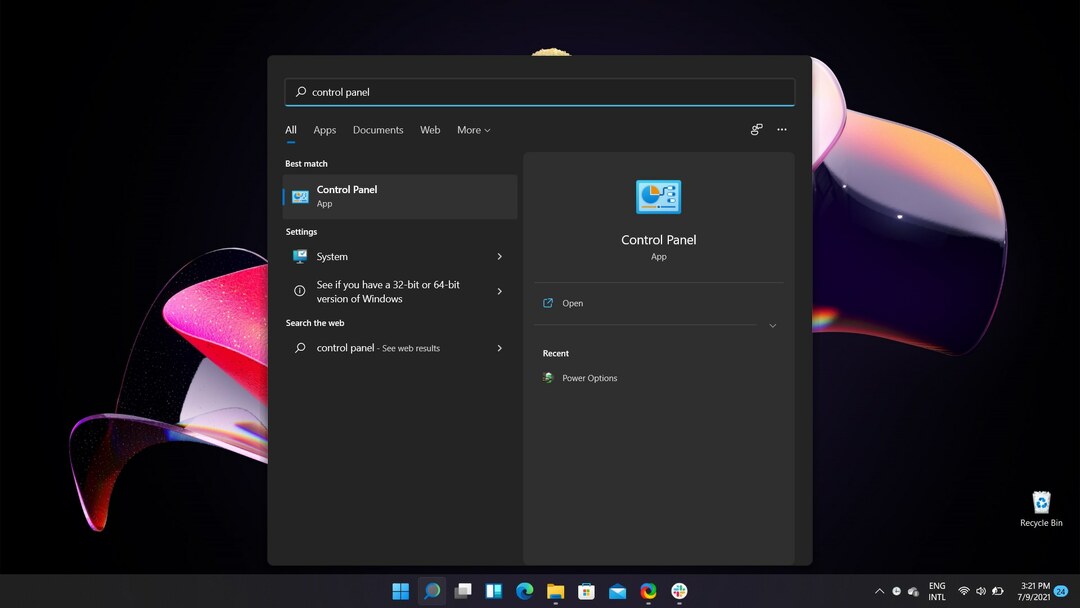
2. Valige Välimus ja isikupärastamine.
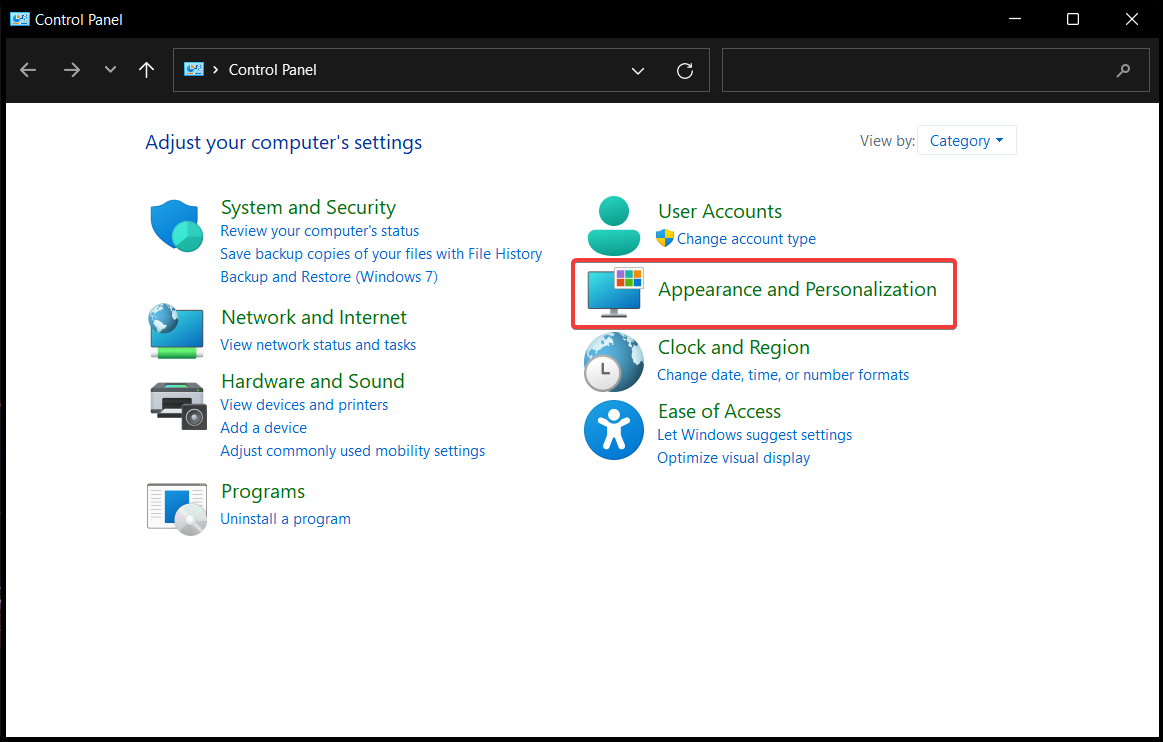
3. Kliki Failihalduri valikud.
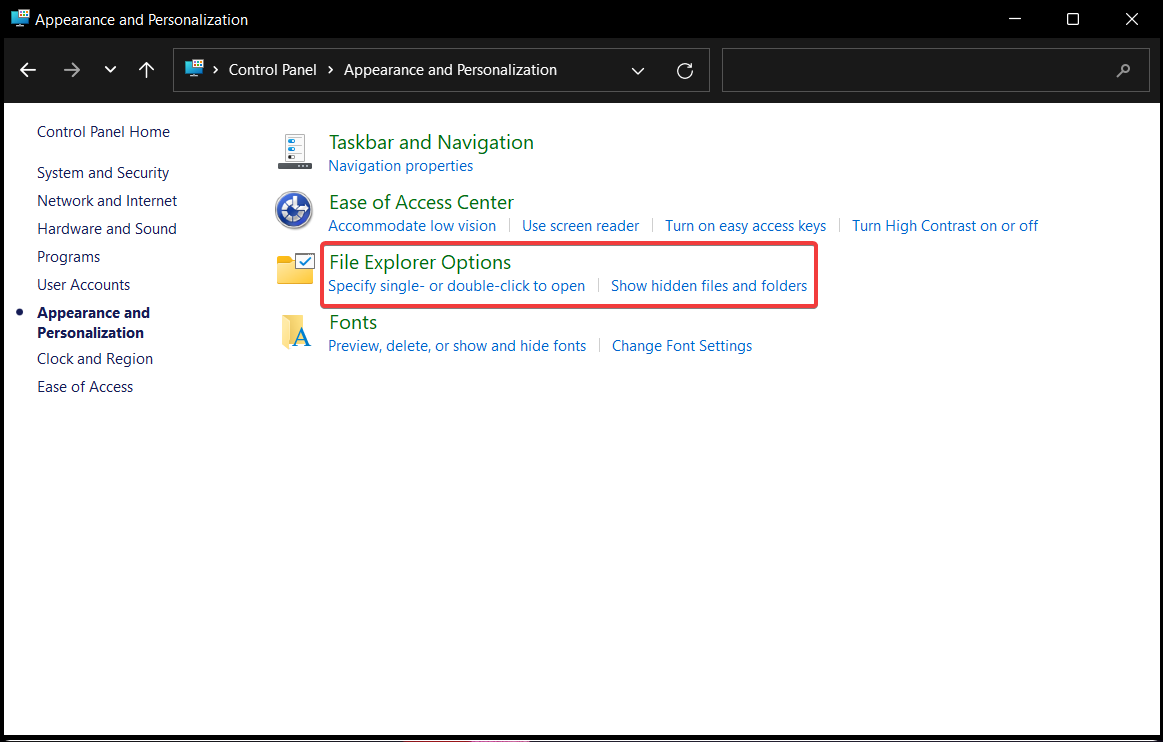
4. Märkige pisike ruut teksti kõrval, mis ütleb Käivitage kaustaknad eraldi protsessis, mille leiate Vaade vaheleht. Kui olete selle teinud, klõpsake nuppu Rakenda ja sul on hea minna.
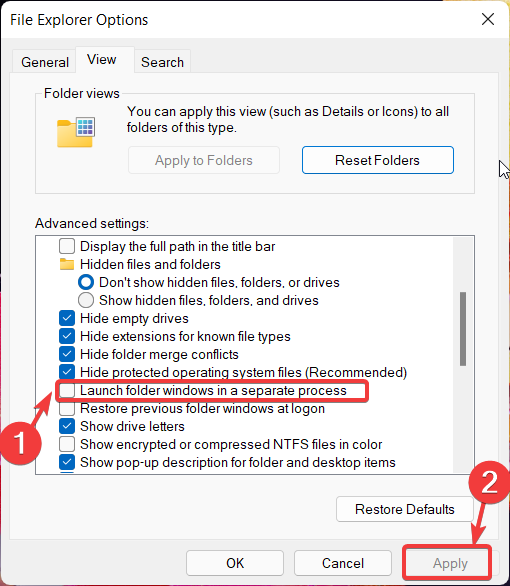
Kui järgisite neid samme õigesti, peaks lõpptulemus välja nägema umbes selline:

Päris korralik, eks?
Kui teil aga mingil hetkel on selline välimus igav ja soovite minna üle Windows 11 versioonile, järgige lihtsalt samu samme ja tühjendage väike ruut, mille märkisite, et see juhtuks.
Millist lindist eelistate oma File Exploreri jaoks? Vana Windows 10 või uus ja täiustatud Windows 11 versioon? Andke meile sellest teada allpool olevast kommentaaride jaotisest.

![Kas voolukatkestus võib teie arvutit kahjustada? [4 ennetavat nõuannet]](/f/6159e2451c9d5ea3d4b6b7f6eacee48a.png?width=300&height=460)
